iPhone Wi-Fi Hotspot zonder mobiele data (Kun je persoonlijke hotspot gebruiken zonder mobiele data?)
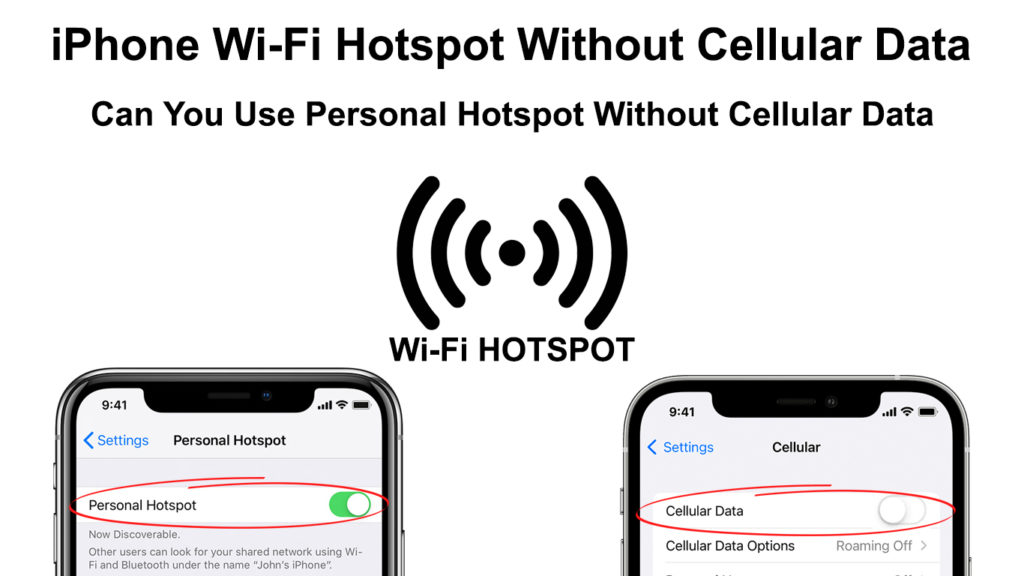
Inhoudsopgave
Een stabiele internetverbinding is een van de dingen die onze online ervaring de moeite waard maken. Een inconsistente verbinding kan op je zenuwen werken en een slechte dag verergeren. Gelukkig kun je de internetverbinding van je telefoon delen met andere apparaten met Wi-Fi-capaciteit dankzij de uitvinding van de tethering-technologie .
In dit artikel zullen we ons richten op iPhone-gebruikers en proberen te ontdekken of zij andere apparaten in hun omgeving kunnen hotspotten zonder mobiele data. Blijf lezen terwijl we uitzoeken of dit mogelijk is en zo niet, welke andere opties er zijn.
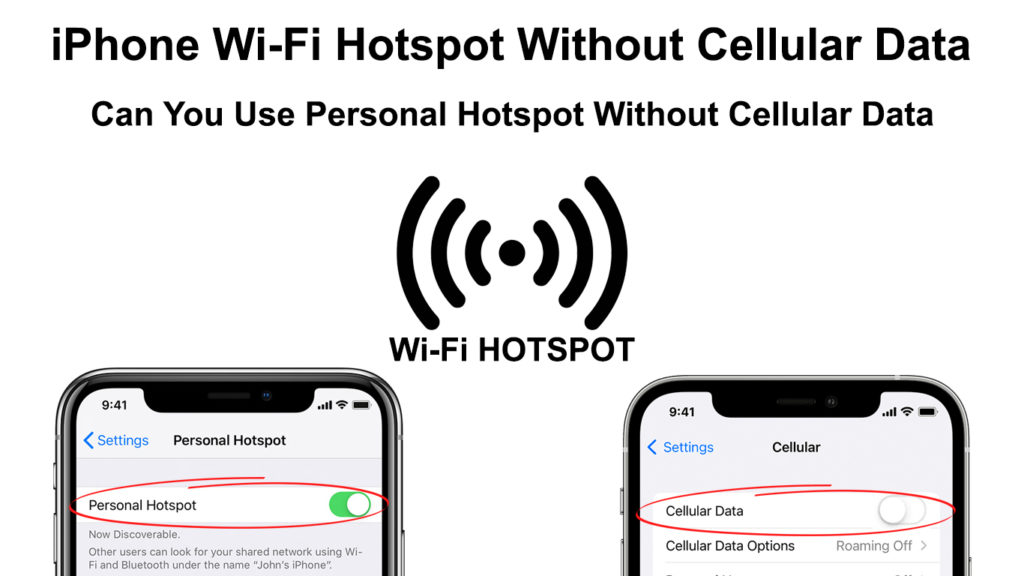
Tethering - Uw telefoon als modem gebruiken
Tethering is een functie op Android- en iOS-apparaten waarmee u de mobiele verbinding van uw telefoon kunt delen met andere apparaten die geschikt zijn voor internet.
Tethering of Phone-As-Modem connectiviteit wordt in de volksmond ook wel persoonlijke hotspot of gewoon hotspot genoemd.
Deze locaties zijn ook bekend als hotspots (of Wi-Fi Hotspots) en bestaan uit een router of toegangspunt met een internetverbinding die internet aanbiedt aan het publiek. Deze hotspots zijn vaak te vinden in coffeeshops, bibliotheken en recreatieparken, en ze bieden internet via een draadloze verbinding.Local Area Network (WLAN).
Tethering creëert privé-hotspots die veiliger zijn dan openbare hotspots, aangezien verschillende mensen toegang kunnen krijgen tot openbare hotspots, en niet iedereen is daar om toegang te krijgen tot het internet. Sommige gebruikers van openbare hotspots zouden kwaadaardige bedoelingen kunnen hebben, zoals het onderscheppen van uw online verkeer en het gebruiken zoals zij dat willen, een handeling die in de volksmond bekend staat als een Man-in-the-Middle-aanval .
Aan de andere kant is tethering veiliger omdat de iPhone-eigenaar controleert wie zich bij het netwerk aansluit. Ook kan de eigenaar van de telefoon ingewikkelde wachtwoorden gebruiken die moeilijker te omzeilen zijn.
Tethering of het gebruik van uw telefoon als modem kan op een van de volgende manieren;
Zie ook: Linksys EA7300 & EA7500 knipperen: probeer deze oplossingen- Via Bluetooth
- Met behulp van een USB-kabel of,
- Via Wi-Fi
De hotspotfunctie op een iPhone gebruiken
Om hotspot-connectiviteit te gebruiken, moet de iPhone werken met iOS 4.3 of later. Het kan ook een iPhone 4 of een later model zijn, aangezien eerdere modellen de functie niet hebben.
Bovendien moet u een 3G-, 4G- of 5G-verbinding op uw telefoon hebben. Zorg er ook voor dat uw netwerkprovider hotspot-connectiviteit mogelijk maakt, want providers zoals Verizon beperken hotspot-connectiviteit voor sommige low-tier data-plannen.
Als de provider je hotspot niet beperkt of je hebt al een hotspot-gegevensplan, kun je het activeren door deze stappen te volgen:
- Tik op de Instellingen vanaf je beginscherm.
- Als de Instellingen app niet op uw startscherm staat, veegt u naar links vanaf het startscherm om de app-bibliotheek van uw iPhone te openen.
- Tik vervolgens op de Persoonlijke hotspot optie.
- Druk vervolgens op Laat anderen toetreden om de schakelaar aan te zetten.
- U kunt ook op Cellulair van het instellingenvenster en dan op Persoonlijke hotspot .
- Druk op Laat anderen toetreden om de schuifknop om te schakelen om uw hotspot te activeren.
- Zorg ervoor dat u het Wi-Fi-wachtwoord noteert door op Wi-Fi wachtwoord onder de Laat anderen toetreden optie, omdat u deze zult gebruiken om andere apparaten te verbinden met uw nieuw opgezette hotspotverbinding.
- U kunt het wachtwoord ook wijzigen onder de Wi-Fi wachtwoord optie naar een andere gewenste combinatie dan de standaard gekozen door het iOS. Merk op dat als u het wachtwoord wijzigt, alle verbonden apparaten de verbinding verbreken en opnieuw verbinding moeten maken met de hotspot van uw iPhone.
Hoe Persoonlijke Hotspot in te schakelen op een iPhone
Zodra u door de bovenstaande stappen heen bent, hebt u hotspot connectiviteit op uw iPhone geactiveerd. Uw Wi-Fi naam zou dezelfde zijn als de naam van uw iPhone. U kunt de Wi-Fi naam veranderen door:
- Druk op Instellingen>Algemeen en vervolgens op Over .
- Tik daarna op de naam boven het scherm om deze te bewerken.
U kunt de Familie delen optie in het venster Persoonlijke hotspot om maximaal vijf apparaten automatisch verbinding te laten maken met uw hotspotnetwerk. De geselecteerde apparaten hebben geen wachtwoord nodig om verbinding te maken met het hotspotnetwerk.
U kunt echter instellen of zij toestemming nodig hebben om zich bij uw hotspotverbinding aan te sluiten.
Om apparaten toe te voegen die automatisch verbinding kunnen maken met uw hotspotnetwerk:
- Navigeer naar Instellingen
- Tik op je naam bovenaan het tabblad instellingen.
- Klik op Familie Het delen van en dan Leden toevoegen en selecteer of zij de goedkeuring nodig hebben om zich bij de hotspot aan te sluiten.
U kunt de Maximale compatibiliteit De instelling is beschikbaar op een iPhone 12 en later met 5GHz-ondersteuning.
Hoe een iPhone vastmaken met Bluetooth
U kunt de internetverbinding van uw iPhone ook delen via Bluetooth. Om dit te doen:
- Zorg ervoor dat uw iPhone kan worden ontdekt door andere apparaten met Bluetooth door naar Instellingen>Bluetooth te gaan.
- Blijf op het Bluetooth-scherm en ga naar het apparaat waarmee u toegang wilt krijgen tot de internetverbinding van uw iPhone.
- Volg de juiste stappen om het andere apparaat te verbinden met de Bluetooth van uw iPhone.
- Zodra ze verbonden zijn, kunt u het internet op het andere apparaat gebruiken zolang uw iPhone een actief mobiel data-abonnement heeft.
Zorg er ook voor dat je hotspot-connectiviteit op je iPhone hebt ingeschakeld om je internet te delen met andere apparaten met Bluetooth.
Hoe Tethering in te schakelen via Bluetooth op een iPhone
Vastmaken via een USB-kabel
Om de USB-tether te laten werken, moet je ervoor zorgen dat je de nieuwste iTunes hebt op de pc of het Mac-apparaat dat de internetverbinding van je iPhone ontvangt.
- Nadat u uw iTunes heeft bijgewerkt naar de laatste versie, moet u ervoor zorgen dat het draait.
- Activeer vervolgens de hotspotverbinding op uw iPhone.
- Verbind de PC met je iPhone via een USB-kabel.
- Uw iPhone zou aan de linkerkant van de iTunes-starttab moeten staan onder Apparaten.
- Wanneer er een prompt verschijnt op je iPhone waarin staat, Vertrouw je deze computer? Klik op Vertrouwen .
- Voer vervolgens het wachtwoord van de iPhone in om de computer te vertrouwen.
Kun je een iPhone Hotspot gebruiken zonder mobiele data?
Hoewel het een essentiële en algemeen beschikbare functie is, heeft hotspotconnectiviteit enkele beperkingen. Bijvoorbeeld, u kunt niet op internet via hotspot als u geen mobiel data-abonnement heeft. .
Uw netwerkprovider gebruikt cellulaire gegevens om u een constante internetverbinding te bieden zolang u zich binnen het bereik van hun zendmasten bevindt. Wanneer u cellulaire gegevens gebruikt, maakt u dus gebruik van de infrastructuur van uw provider om verbinding te maken met het internet.
Een alternatief voor het gebruik van cellulaire gegevens is het gebruik van Wi-Fi met een beperkter dekkingsgebied dan cellulaire gegevens. Zowel cellulaire gegevens als Wi-Fi maken gebruik van radiofrequenties om gegevens tussen apparaten te verzenden.
Aanbevolen lectuur:
- Wat doet Google Wi-Fi? (Ultieme gids voor Google Wi-Fi)
- Wat is een DSL-filter? (DSL-filters uitgelegd)
- Verizon mobiele gegevens werken niet (manieren om het te repareren)
Helaas kun je op iPhones niet tegelijkertijd Wi-Fi en tether gebruiken vanwege de hardwarebeperkingen. iPhones hebben slechts één draadloze radio die als client of toegangspunt kan fungeren, maar niet beide tegelijk.
Hoewel hotspots naast de verbinding met het internet nog andere functies hebben die nuttig kunnen zijn voor iPhone-gebruikers.
Bijvoorbeeld, de FE file explorer app gebruikt hotspot connectiviteit om bestanden over te zetten tussen apparaten .
Laatste gedachten
Het komt erop neer dat u geen verbinding met internet kunt maken via hotspot als de iPhone die als hotspotbron wordt gebruikt geen internetverbinding heeft. .
Als je het internet moet gebruiken, moet je ervoor zorgen dat je een data-abonnement hebt en dat je provider je toestaat om andere apparaten te hotspotten. Als je provider de hotspot-connectiviteit beperkt, ben je waarschijnlijk verplicht om een data-abonnement aan te schaffen dat hotspot-connectiviteit omvat. Raadpleeg je provider of telefoonfabrikant over hoe je in dergelijke gevallen de hotspot op je iPhone kunt activeren.
Zie ook: Internet gaat in en uit (dit is wat u kunt doen)
